Unity Shader Forge 物体相交完美过度效果实现
1、深度融合Depth Blend:这个输出值在0和1之间,根据这个像素距离是几何背景,基于输入的距离。有用的消失边缘的水,或软化lightshafts交叉几何学。注意:你必须关掉深度缓冲在混合设置,你需要使用一个相机,呈现深度纹理
2、菲涅耳Fresnel:输出曲面法线之间的点积和视图方向。(全国抵抗运动)如果你想使用一个定制的正常使用。默认情况下,扰乱正常的使用。(Exp)输出的指数变化。更高的值将使菲涅耳薄
1、打开Unity,并且导入Shader Forge插件,然后打开插件自带的“Example Scene”场景,接着在场景中添加“Camera”和“Sphere”,并把他们进行适当调整,如下图


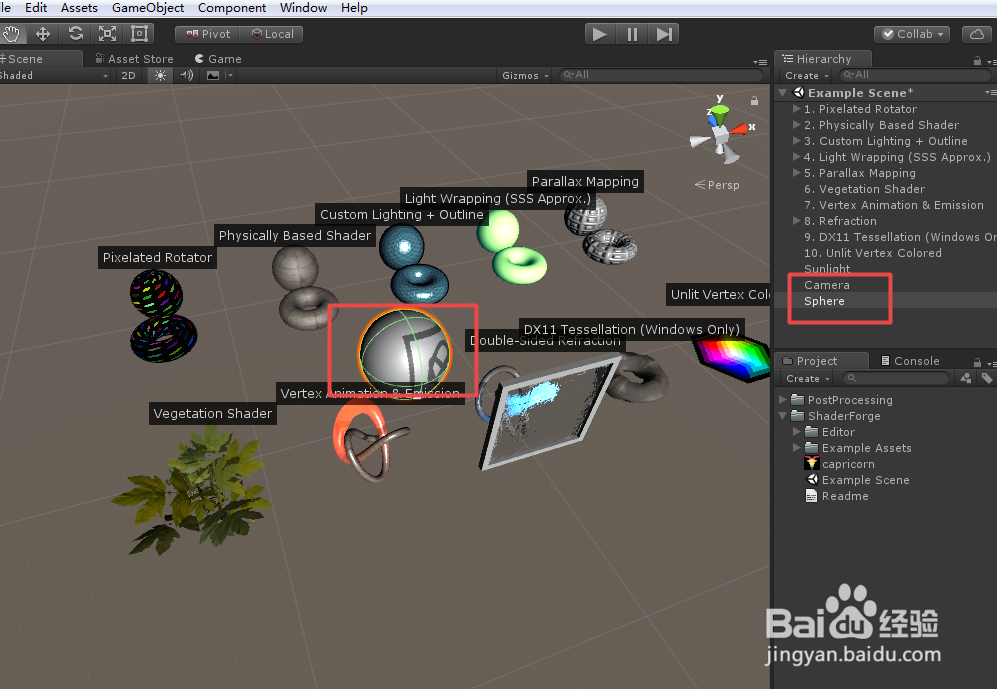
2、在Unity菜单“Window”下找到“Shader Forge”,单击打开,新建一个“Custom Lighting”的shader,并给他取个名称,操作如下图
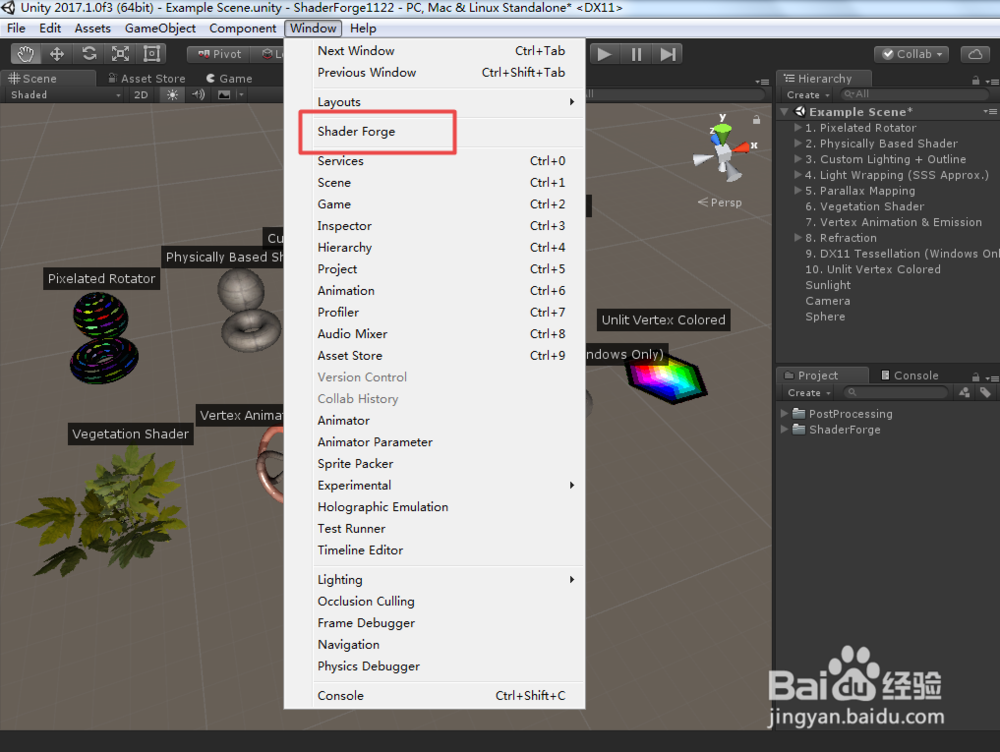

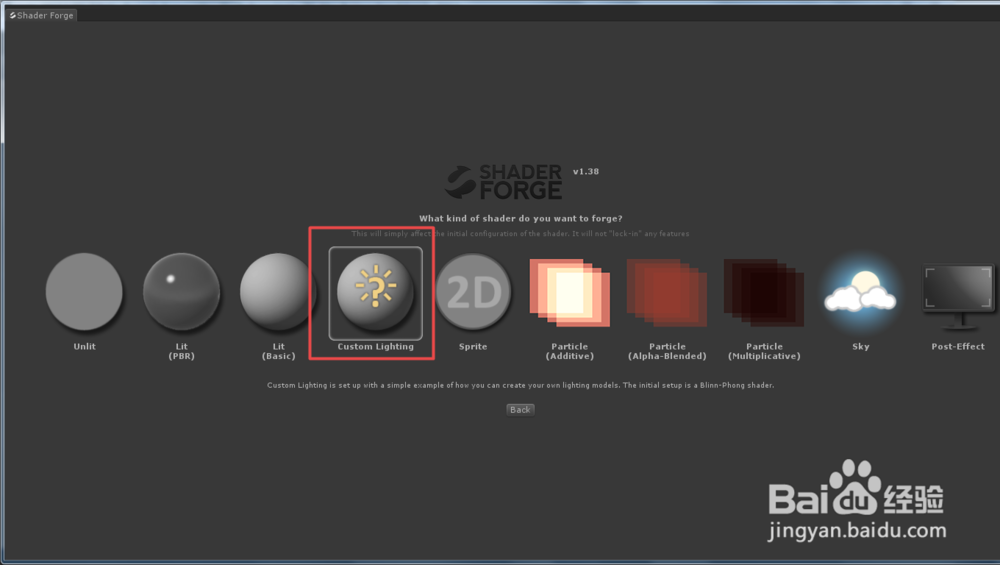
3、在打开的 shader forge 编辑区域,把自带的图框删掉,然后回到 unity 界面,新建个 material,material-shader 通道为刚才建的 shader,操做如下图


4、回到 shader forge 编辑区域,添加“Fresnel”,并连接到 “Main”面板的“Custom Lighting”,进行“Compile shader”之后,效果如下图


5、添加“Depth Blend”,通过“Slider”控制大小以及“One Minus”反转之后,与“Fresnel”效果“Add”,一起链接到“Custom Lighting”,进行“Compile shader”之后,回到 Unity 界面,进行适当调整,效果如下图
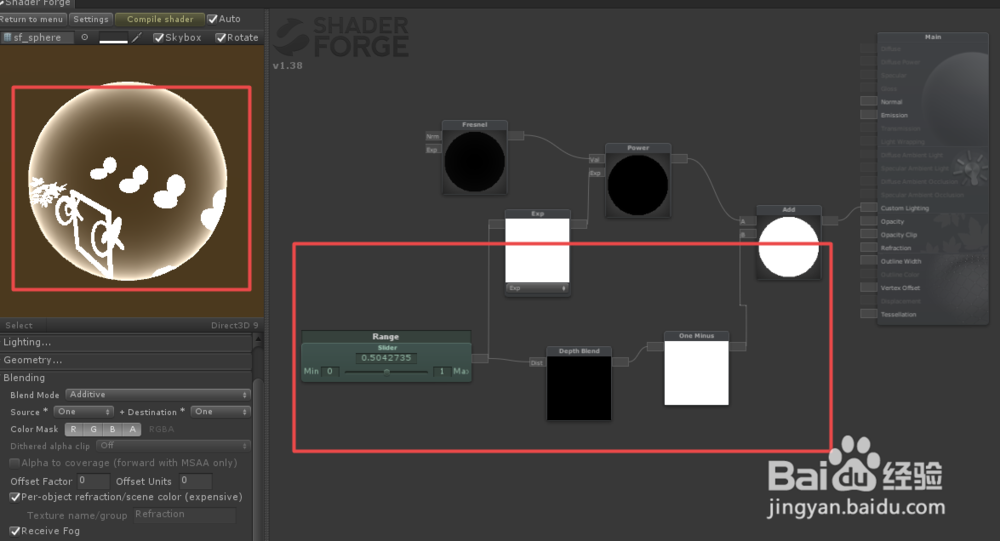
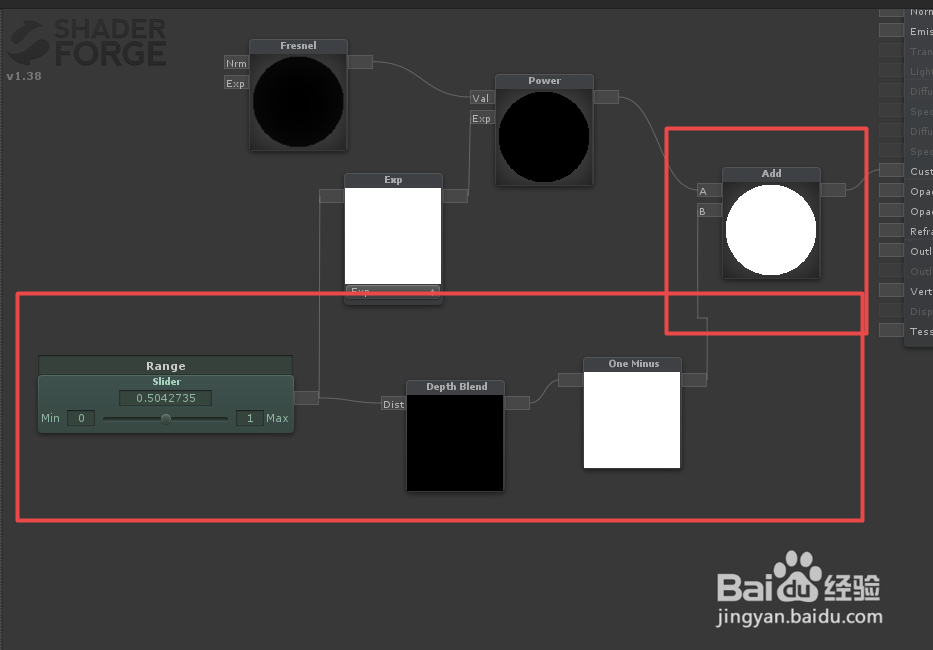

6、回到 shader forge 编辑区域,添加“Color”来进行颜色,并且与之前的“Add”相乘“Mutiply”,链接到Custom Lighting”,进行“Compile shader”之后,回到 Unity 界面,进行适当调整,效果如下图


7、到此,Unity Shader Forge 物体相交完美过度效果的实现步骤讲解结束,谢谢